Hoe blokkeer je e-mails van een afzender e-mailadres in Outlook?
Als je e-mails wilt blokkeren op basis van een bepaald e-mailadres in Outlook, hoe ga je dan te werk? En wat als het om meerdere e-mailadressen gaat? Dit artikel laat je de oplossingen zien:
Blokkeer e-mails van een afzender e-mailadres met de functie Afzender Blokkeren
Blokkeer e-mails van meerdere e-mailadressen met Kutools voor Outlook
- Verhoog uw e-mailproductiviteit met AI-technologie, waardoor u snel op e-mails kunt reageren, nieuwe kunt opstellen, berichten kunt vertalen en nog veel efficiënter kunt werken.
- Automatiseer het versturen van e-mails met Automatisch CC/BCC, Automatisch Doorsturen volgens regels; stuur Automatisch Antwoord (Afwezig) zonder dat een exchange-server nodig is...
- Ontvang herinneringen zoals Waarschuwen bij BCC wanneer u allen beantwoordt terwijl u in de BCC-lijst staat, en Herinnering bij ontbrekende bijlagen voor vergeten bijlagen...
- Verbeter de e-mail efficiency met Beantwoorden (Allen) Met Bijlagen, Automatisch Begroeting of Datum & Tijd toevoegen aan Handtekening of Onderwerp, Beantwoorden Meerdere E-mails...
- Stroomlijn het versturen van e-mails met Terughalen E-mails, Bijlagenhulpmiddelen (Comprimeren Alle, Automatisch Opslaan Alle...), Verwijder Dubbele E-mails en Snelle Rapportage...
Blokkeer e-mails van een afzender e-mailadres met de functie Afzender Blokkeren
Je kunt eenvoudig e-mails blokkeren op basis van het e-mailadres van een bepaalde afzender met de functie Afzender Blokkeren in Outlook.
1. Selecteer de e-mail waarvan je het afzender e-mailadres wilt blokkeren en klik op Start > Ongewenste e-mail > Afzender Blokkeren. Zie screenshot:

2. Er verschijnt een dialoogvenster zoals in de onderstaande screenshot te zien is. Klik op de knop OK om verder te gaan.
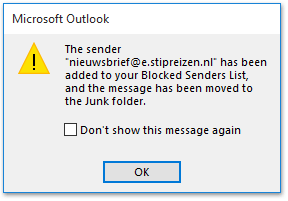
Blokkeer e-mails van meerdere e-mailadressen met Kutools voor Outlook
Als je tegelijkertijd e-mails wilt blokkeren op basis van meerdere e-mailadressen, kun je de functie Afzenders Blokkeren van Kutools voor Outlook gebruiken om dit eenvoudig te doen.
Zeg vaarwel tegen inefficiëntie in Outlook! Kutools voor Outlook maakt het verwerken van e-mails in bulk gemakkelijker - nu met gratis AI-aangedreven functies! Download Kutools voor Outlook Nu!!
1. Selecteer meerdere e-mails waarvan je de afzender e-mailadressen wilt blokkeren en klik op Kutools > Ongewenste e-mail > Afzenders Blokkeren. Zie screenshot:
Notitie: Houd de Ctrl -toets ingedrukt om meerdere niet-aaneengesloten e-mails te selecteren door ze één voor één aan te klikken; houd de Shift-toets ingedrukt om meerdere aaneengesloten e-mails te selecteren door op de eerste en de laatste te klikken.
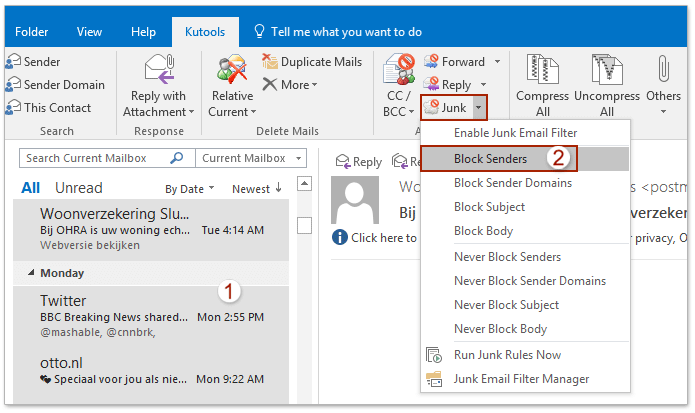
2. Het dialoogvenster Afzenders Blokkeren verschijnt nu zoals in de onderstaande screenshot te zien is. Klik op de knop OK om het te sluiten.
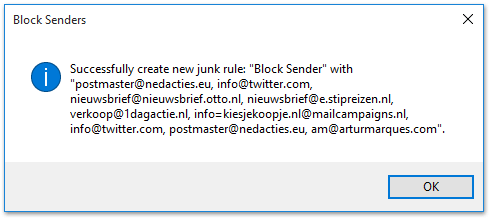
3. Activeer de Kutools Ongewenste e-mail regels door te klikken op Kutools > Ongewenste e-mail > Ongewenste e-mail inschakelen. Als deze is ingeschakeld, staat er een vinkje voor de optie Ongewenste e-mail inschakelen in de vervolgkeuzelijst Ongewenste e-mail . Zie screenshot:
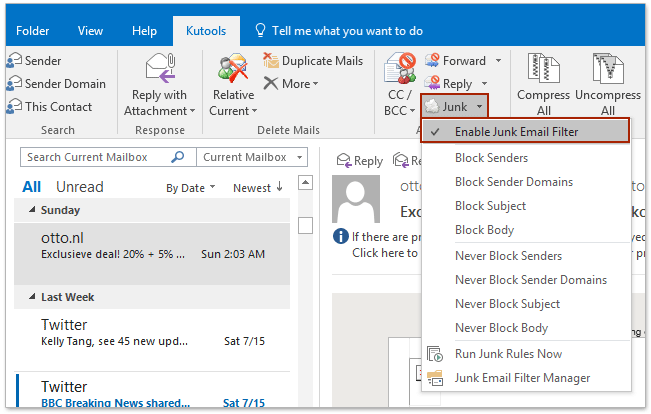
Gerelateerde Artikelen
Blokkeer e-mail zonder onderwerp of afzender in Outlook
Voeg domein van afzender toe aan de lijst van geblokkeerde afzenders in Outlook
Beste Office-productiviteitstools
Breaking News: Kutools for Outlook lanceert een gratis versie!
Ervaar de geheel nieuwe Kutools for Outlook met meer dan100 fantastische functies! Klik om nu te downloaden!
📧 E-mailautomatisering: Automatisch antwoorden (Beschikbaar voor POP en IMAP) / Schema E-mail verzenden / Automatisch CC/BCC per Regel bij Verzenden / Automatisch doorsturen (Geavanceerde regels) / Begroeting automatisch toevoegen / Meerdere ontvangers automatisch opsplitsen naar individuele E-mail...
📨 E-mailbeheer: E-mail terughalen / Scam-e-mails blokkeren op onderwerp en anderen / Duplicaat verwijderen / Geavanceerd Zoeken / Organiseer mappen...
📁 Bijlagen Pro: Batch opslaan / Batch loskoppelen / Batch comprimeren / Automatisch opslaan / Automatisch loskoppelen / Automatisch comprimeren...
🌟 Interface-magie: 😊Meer mooie en gave emoji's / Herinneren wanneer belangrijke e-mails binnenkomen / Outlook minimaliseren in plaats van afsluiten...
👍 Wonders met één klik: Antwoord Allen met Bijlagen / Anti-phishing e-mails / 🕘Tijdzone van de afzender weergeven...
👩🏼🤝👩🏻 Contacten & Agenda: Batch toevoegen van contacten vanuit geselecteerde E-mails / Contactgroep opsplitsen naar individuele groepen / Verjaardagsherinnering verwijderen...
Gebruik Kutools in je voorkeurt taal – ondersteunt Engels, Spaans, Duits, Frans, Chinees en meer dan40 andere talen!


🚀 Eén klik downloaden — Ontvang alle Office-invoegtoepassingen
Sterk aanbevolen: Kutools for Office (5-in-1)
Met één klik download je vijf installatiepakketten tegelijk — Kutools voor Excel, Outlook, Word, PowerPoint en Office Tab Pro. Klik om nu te downloaden!
- ✅ Eén-klik gemak: Download alle vijf de installaties in één actie.
- 🚀 Klaar voor elke Office-taak: Installeer de invoegtoepassingen die je nodig hebt, wanneer je ze nodig hebt.
- 🧰 Inclusief: Kutools voor Excel / Kutools for Outlook / Kutools voor Word / Office Tab Pro / Kutools voor PowerPoint